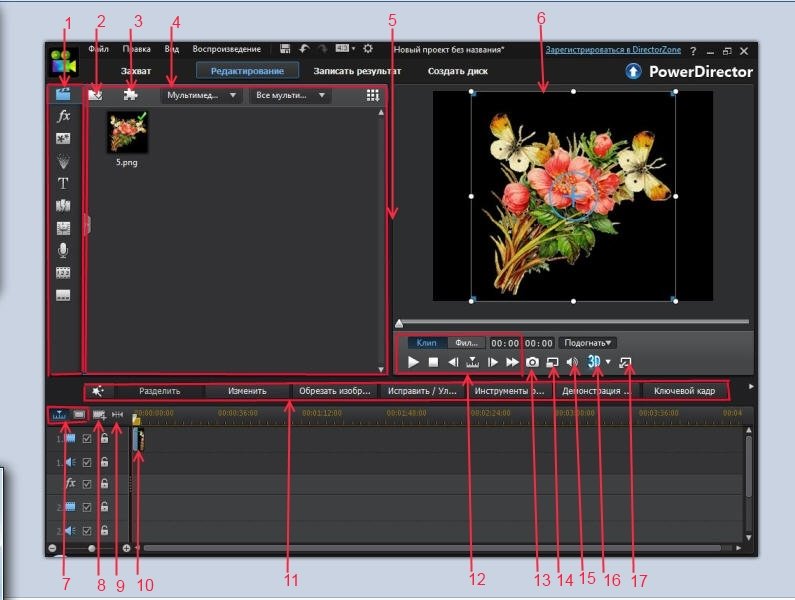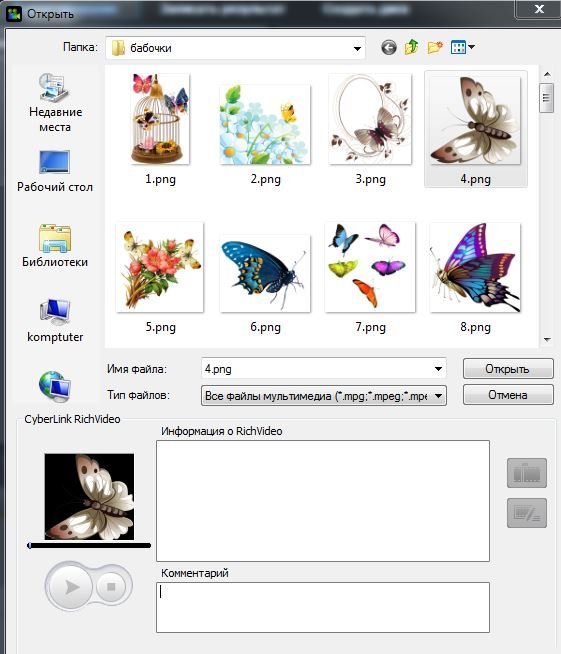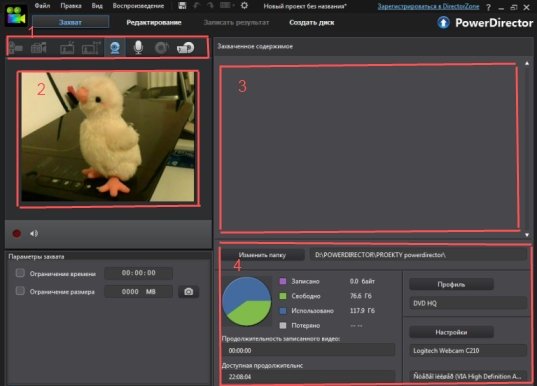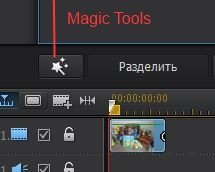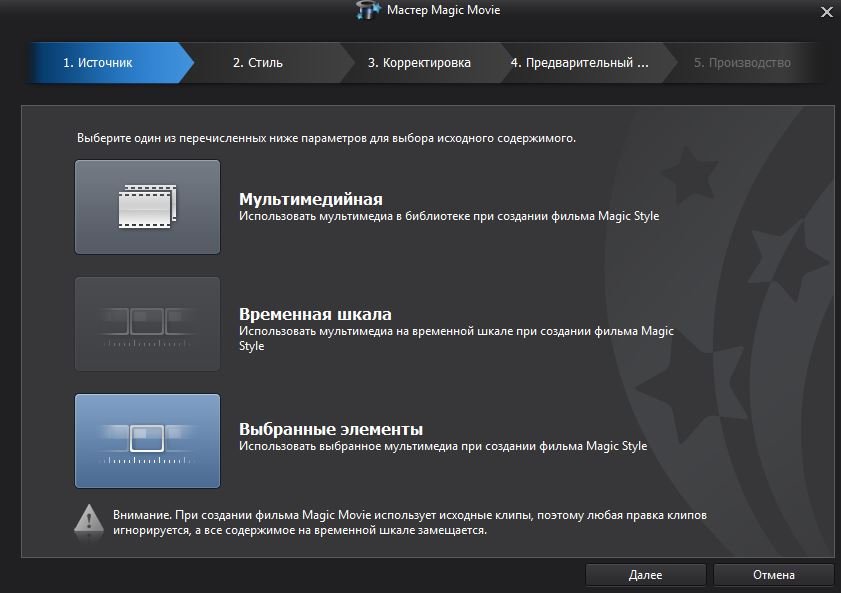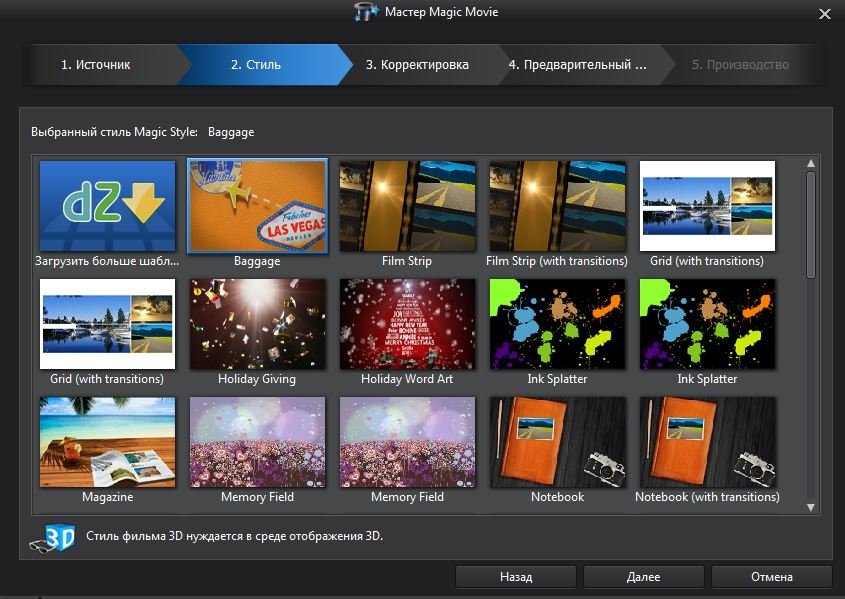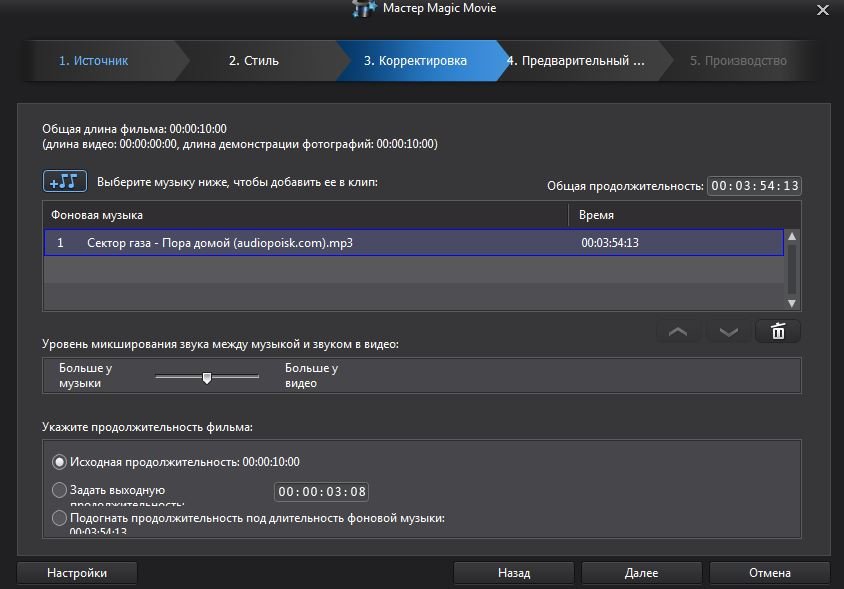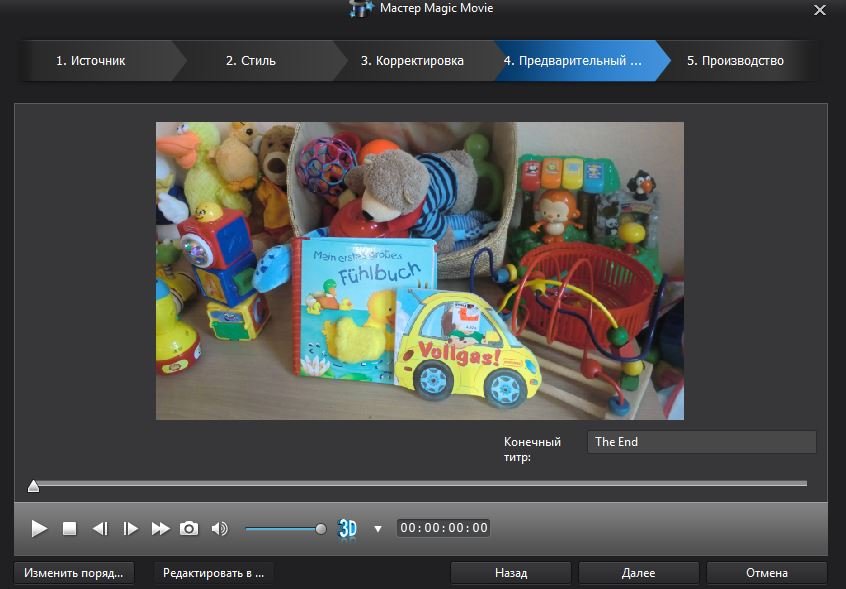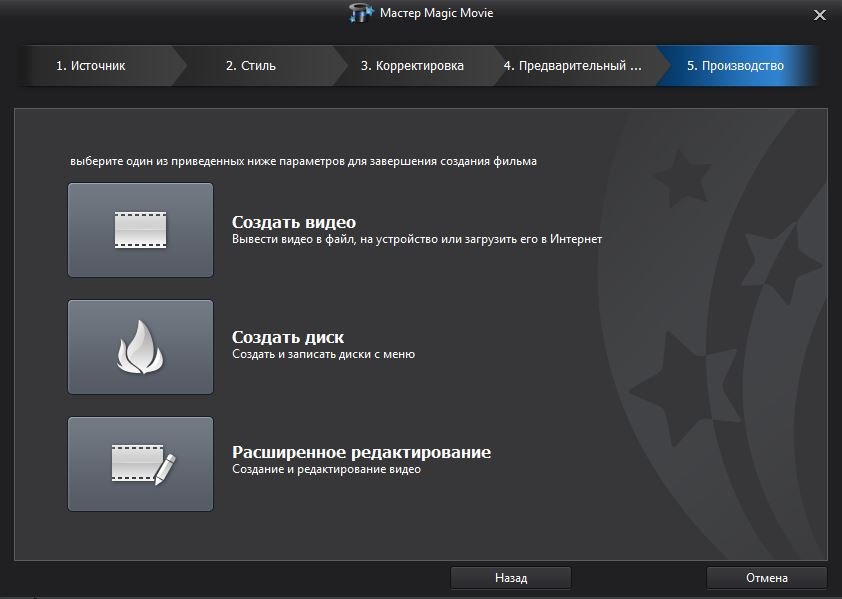powerdirector что это такое
Как пользоваться CyberLink PowerDirector 12. Самое начало, пошагово
Введение. Знакомство с программой CyberLink PowerDirector 12
CyberLink PowerDirector – это программа редактирования цифрового видео для создания профессионально выглядящих фильмов и демонстраций слайдов, которые можно отправить друзьям, записать на диски или загрузить на серверы в Интернете.
PowerDirector предоставляет три режима редактирования для вашего мультимедиа: полнофункциональный редактор, упрощенный редактор и средство создания демонстраций слайдов.
В этом меню предлагается три метода для создания файлов мультимедиа.
Полный редактор – предназначается для полного доступа ко всем функциональным возможностям захвата, редактирования и записи мультимедиа.
Простой редактор – служит для простого, ускоренного создания видео и работы с мультимедиа.
Средство создания демонстраций слайдов – служит для создания демонстраций фотографических слайдов.
Видео на тему: CyberLink PowerDirector обзор программы как пользоваться
Начните, так как вам удобнее работать
В главном меню программы, вы можете определить, как вы хотите создать свое видео.
Если вы уже редактировали видео, то вы используете полный редактор со всеми функциями, который может обрабатывать 100 треков и контролирует ключевые кадры.
Но если вы новичок в области редактирования видео или не имеете достаточно времени для детального проектирования видео, упрощенный редактор с его инструментами Магия кино просто лучшее решение для вас! Просто выберите видео и фото, которые вы хотите использовать, выберите шаблон и PowerDirector сделает все остальное за вас.
Щелкните пункт Полный редактор в главном меню CyberLink PowerDirector.
PowerDirector отображает окно редактирования.
1.Центр управления эффектами.
5.Возможность расширения рабочего пространства.
7.Режим временной шкалы/Режим раскадровки.
9.Просмотр всего фильма.
17.Отключить окно предварительного просмотра.
Импорт видеозаписей и фотографий вPowerDirector
Импортируйте видеозаписи и фотографии для фильма с жесткого диска или внешнего источника.
Выполните следующие действия для импорта видеозаписей или фотографий.
Щелкните Импорт видео
Вместо импорта каждого файла по отдельности можно также импортировать папку
Щелкните Импортировать файлы мультимедиа. Найдите файл и выделите его.
Вместо импорта каждого файла по отдельности можно также импортировать папку
Щелкните „Открыть“.чтобы добавить видеозаписи или фотографии в библиотеку.
Щелкните Импорт видео
PowerDirector импортирует файлы и помещает их в библиотеку
Захват мультимедиа PowerDirector
Нажмите кнопку Захват в PowerDirector.
PowerDirector определяет доступные устройства захвата, после чего открывается окно режима захвата.
1. Область выбора устройства.
2. Окно Область выбора устройства.
3. Область сохраненных клипов.
4. Область отображения информации.
В области выбора устройства выберите устройство захвата.
В области выбора устройства можно использовать только значки, относящиеся только к доступным в настоящее время устройствам. Если устройство невозможно выбрать, это устройство не подключено к компьютеру.
Чтобы начать захват, щелкните пункт Захват.
Чтобы остановить захват, щелкните Остановить.
С помощью различных устройств можно захватывать аудио и видео в форматах MPEG-1, MPEG-2, MPEG-4 и AVI для последующего использования в своих проектах.
Устройства захвата могут быть как цифровыми, так и аналоговыми.
Цифровые устройства, такие как цифровые видеокамеры и веб-камеры, подключаются к порту Firewire или USB на компьютере.
В режиме захвата можно выбрать устройство, предварительно просмотреть мультимедиа, просмотреть захваченные клипы и сведения об этих клипах.
Создание фильма
PowerDirector
Фильм можно создать двумя методами:
2. При помощи полного расширенного редактора.
1.Мастер Magic Movie.
Используйте мастер Magic Movie для превращения мультимедиа в фильм. Затем измените и улучшите созданный фильм в рабочей области.
В мультимедийной библиотеке щелкните файл или файлы, которые следует использовать в фильме.
Мастер Magic Movie можно открыть из главного меню программы (кнопка Простой редактор).
Или в окне редактора щелкнете на иконку Magic Tools и там выберите опцию Magic Movie.
Выберите стиль и нажмите далее.
Откроется окно «Корректировка». Щелкните пункт. Добавить музыку, выберите нужную фоновую музыку для фильма и нажмите далее.
Откроется окно предварительного просмотра. Щелкните пункт Воспроизведение для предварительного просмотра стиля, затем нажмите кнопку Далее.
Посмотрите фильм и если все устраивает нажмите Далее.
Отображается окно Производство.
Дальше можно создать видео файл, создать диск или перейти к расширенному редактированию.
Создание фильма в полном редакторе в Повер Директор
При работе с фильмом в рабочей области можно изменять или добавлять клипы мультимедиа, переходы, закадровый голос и другие спецэффекты. Можно помещать клипы мультимедиа и эффектов на специальные дорожки в рабочей области, перемещать их в другие места фильма или полностью удалять их из рабочей области.
Рабочая область содержит два разных представления: представление временной шкалы и режим раскадровки. Доступ к этим представления можно получить, щелкнув пункт «Временная шкала» или «Раскадровка».
Представление «Раскадровка» – это большое графическое отображение проекта.
«Раскадровка» полезно для визуализации сцен и общего процесса создания.
«Временная шкала» позволяет просматривать весь проект на основе времени его продолжительности. Оно полезно при вставке эффектов в определенные моменты времени. В режиме «Временная шкала» также удобно просматривать различные дорожки и определять, к какому времени фильма они относятся.
PowerDirector имеет Полный набор инструментов для безграничного творчества.
Цель этой статьи общее знакомство с программой.
Дорогой читатель! Добавьте этот сайт в закладки своего браузера и поделитесь с друзьями ссылкой на этот сайт! Мы стараемся показывать здесь всякие хитрости и секреты. Пригодится точно.
CyberLink PowerDirector — что это за программа?
«CyberLink PowerDirector что это за программа» — речь идёт о мощной программе, которая вмещает в себя очень широкий функционал, благодаря включению в неё огромного количеств возможностей, часть из которых тесно связана с технологиями CyberLink. Название компании у всех на слуху, потому что это далеко не единственный их продукт, который отличается таким высоким качеством.
С CyberLink PowerDirector хорошо знакомы те, чей род деятельности тесно связан с видео и его монтажом. Или же те, у кого такое хобби. В обоих случаях CyberLink PowerDirector — это отличный выбор как для решения локальных задач, так и для глобальных.
Кроме конвертирования видео в разные форматы и возможности записать его на твёрдых носитель, CyberLink PowerDirector обладает мощным видеоредактором, который позволяет монтировать как коротенькие ролики, так и полноценные фильмы с различными эффектами и титрами.
Арсенал CyberLink PowerDirector по-настоящему очень широк и мы в нашей статье охватим только самые главные и значимые из них. Вот их краткий перечень:
CyberLink PowerDirector что это за программа
Теперь, когда Вы знаете о том, что это за программа — CyberLink PowerDirector, не нужно долго искать продукт, который позволит быстро и удобно монтировать ролики различного предназначения.
CyberLink Power Director Ultimate 20.0.2204.0 [Multi] (2021) полная версия на русском на ПК скачать торрент [930 MB]
Видео-инструкция по установке и активации Power Director 20.0.2204.0
Если видео не работает, обновите страницу или сообщите об этом в комментариях, поправлю.
» alt=»»>
Ссылка на видео: https://disk.yandex.ru/i/44l1MW9xWC1jwQ
Обзор Power Director 20
Это мой обзор CyberLink PowerDirector 20, в котором я расскажу о том, что нового появилось в PowerDirector 20 и что было улучшено в этой последней версии, а также озвучу некоторые общие наблюдения. Я стараюсь ограничить эти обзоры только важными моментами, но с каждым годом по мере развития программного обеспечения эта задача становится все труднее и труднее.
Программы редактирования видео потребительского уровня, такие как PowerDirector, теперь содержат так много функций и возможностей, что их изучение может превратиться в исследование, а не в обзор. Так что, если вы новичок, надеюсь, вы сможете найти здесь информацию, которую ищете.
Если вы отказались от попыток решить, какая программа для редактирования лучше всего подходит для вас, или просто не можете прочитать еще один обзор, расслабьтесь! Если у вас установлена текущая версия, и вы пытаетесь решить, стоит ли ее обновлять, продолжайте читать эту страницу обзора, чтобы узнать о новых функциях.
Не забывайте держать свои эмоции под контролем и спрашивать себя, действительно ли вы будете использовать все эти новые функции. Итак, давайте просто перейдем к делу.
Мое общее мнение о программе PowerDirector
CyberLink PowerDirector был моим лучшим выбором для редактирования и монтажа видео на протяжении многих лет, и с этой новой версией ничего не изменилось в этом отношении. Все, что вам может понадобиться в наборе для редактирования видео (и, возможно, куча вещей, о которых вы никогда не задумывались), доступно в PowerDirector, и мне трудно представить что-либо, что они упустили.
В некоторой степени бессмысленно анализировать фактические возможности редактирования программного обеспечения, потому что программа делает все это и делает все очень и очень хорошо.
PowerDirector с легкостью нарезает и без труда использует современные форматы видеофайлов с высокой степенью сжатия. Спустя примерно семь лет после выхода в лидеры в PowerDirector по-прежнему уверенно занимает первое место.
Новые и улучшенные основные функции и краткая заметка об искусственном интеллекте
В настоящее время многие редакторы рекламируют функции на основе искусственного интеллекта, CyberLink PowerDirector также присутствует на этой вечеринке.
Программное обеспечение не может «видеть» изображение и знать, что это такое, «смотреть» видео и знать, о чем оно, или «слушать» невербальную звуковую дорожку и наслаждаться музыкой, поэтому давайте не будем притворяться, что они могут это делать.
Что реально может делать программное обеспечение, так это анализировать миллионы изображений или видео или звуковых дорожек без звука на предмет похожести. По мере того, как ИИ продолжает обрабатывать все больше и больше данных и получать поправки, сделанные человеком, он может начать «узнавать» вещи с довольно высокой точностью. На основании этого они могут выполнять довольно сложные функции в программном обеспечении.
Замена неба при помощи искусственного интеллекта
Этот модуль использовал миллионы файлов сэмплов, чтобы иметь возможность точно определить, какая часть изображение является небом, и позволить заменить эту часть другим небом.
Ночь становится днем, город становится деревней… очень круто!
Фоновая музыка и AI Smart Fit
Это очень полезная функция, особенно для тех, кто хочет быстрее снимать видео для YouTube. Возиться со звуком всегда будет одним из самых долгих и медленных процессов при редактировании видео.
Удаление шума ветра при помощи ИИ
Используя эту функцию, вы можете удалить шум ветра или фоновый шум из видео. Если вы посмотрите демонстрационное видео ниже, то увидите, что эта функция очень хорошо справляется с постоянным фоновым шумом.
Имейте в виду, что случайный, неравномерный или колеблющийся фоновый шум будет более серьезной проблемой и потребует от вас большего вмешательства.
Наложение текста
Это новые функции, добавленные в модуль работы с текстом, чтобы обеспечить гораздо больший контроль над тем, что изначально было довольно сильной функцией. Теперь настройки позволяют настраивать заголовки с точным контролем градиентной заливки, которая может быть радиальной или линейной.
Кроме того, теперь вы можете применять эффекты ко всему тексту, каждой строке или каждому символу в тексте. Вдобавок к этому вы также можете добавить к тексту до трех «границ». Вот краткий обзор этого в действии.
Доступ к бесплатным ресурсам Shutterstock и iStock без лицензионных отчислений
Это доступно только в версии PowerDirector основанной на подписке, но, как человек, который всегда использует стоковые активы, я считаю, что оно того стоит. Раньше был доступ к библиотеке ресурсов Shutterstock, которая в общей сложности насчитывала около миллиона изображений, аудиофайлов и видео.
Этот доступ был расширен примерно до 6 400 000 бесплатных видео, изображений и фоновой музыки. Вдобавок к этому они добавили доступ к дополнительным 2 800 000 изображений и видео без лицензионных отчислений через iStock, который является частью Getty Images.
Улучшение речи с помощью AI
Это управляемый модуль, который определяет существующие характеристики голоса в аудиофайле и автоматически улучшает их на основе того, что ему «известно» из миллионов других образцов.
Поддержка соотношения сторон 21:9 и 4:5
Новые соотношения сторон, представленные как предустановки, а не индивидуальные настройки, которые вы должны выбрать для себя в начале проекта. 21:9 подходит для широкоформатных «кинематографических» материалов или проектов, а формат 4:5 обычно используется в социальных сетях.
Версия подписок на PowerDirector 20
CyberLink предлагает PowerDirector на трех разных уровнях, как по модели с бессрочной лицензией, так и по годовой подписке. Многие люди, кажется, не понимают, что такое пожизненная лицензия и подписка. Итак, давайте разбираться.
1. Бессрочная лицензия:
2. Лицензия по подписке:
Director Suite 365
PowerDirector входит в состав общего специализированного пакета под названием Director Suite 365, который нацелен на серьезных энтузиастов вплоть до профессионального уровня. Director Suite 365 предлагается только в виде годовой подписки.
Это полный набор высококачественных инструментов и программ CyberLink, которые выходят за рамки простого редактирования видео и включают производство аудио, редактирование изображений и цветокоррекцию.
Ultra, Ultimate и 365
Имейте в виду, что по мере продвижения вниз по версиям вы не теряете никаких возможностей редактирования, вы просто отказываетесь от некоторых более продвинутых функций и дополнений, которые некоторые люди могут не использовать в любом случае.
Теперь, когда у нас есть общее представление о новинках и обновлениях, давайте по-настоящему перейдем к обзору CyberLink PowerDirector.
Мы больше не рассматриваем программное обеспечение, которое просто импортирует видео, редактирует его, возможно, с некоторыми базовыми эффектами, а затем записывает его на диск или создает файл, который вы можете загрузить на YouTube.
Современные видеоредакторы, такие как PowerDirector, содержат множество функций и потребовались бы сотни страниц текста, чтобы описать все их функции одну за другой. Полное руководство пользователя для PowerDirector занимает более 470 страниц.
Все, что вам действительно нужно знать, это то, что в этой программе есть практически все, что вам когда-либо понадобится для создания высококачественного видео в домашних условиях.
Есть все основные инструменты редактирования, которые вы ожидаете увидеть, включая точную обрезку кадра, обрезку изображений, обратное видео, управление скоростью видео, наложения, переходы, фильтры и многое другое. Серьезно, если в этом программном обеспечении чего-то нет, то вы можете быть уверены, что этого нет ни у кого.
Имеется место для 100 дорожек в рабочей области, что позволяет вам накладывать столько слоев видео, аудио, эффектов, заголовков, субтитров и бог знает, сколько вы захотите! Если этого недостаточно, то я понятия не имею, что вы пытаетесь сделать, и если вам удалось заполнить их все, я боюсь представить, как это будет выглядеть, когда вы закончите!
Начало работы с CyberLink PowerDirector 20 | 365
Программа открывается, предлагая многорежимный экран запуска, который дает вам выбор: перейти в полный режим, режим раскадровки, создать слайд-шоу или автоматический режим.
Здесь вы также можете выбрать соотношение сторон вашего проекта (обратите внимание на новое соотношение сторон 1:1 для видео в социальных сетях), хотя в пользовательском интерфейсе есть удобная кнопка, которую вы также можете использовать позже, чтобы установить нужное соотношение сторон.
Если вы всегда собираетесь использовать полный режим, вы можете установить флажок внизу, чтобы пропустить этот экран в будущем.
Как в полном режиме, так и в режиме раскадровки вы входите в модуль полного редактирования и можете выполнять все функции и использовать все функции, доступные в каждой версии программы.
Режим создания слайд-шоу довольно понятен и работает как отдельный модуль редактирования, разработанный специально для этой цели.
Автоматический режим подойдёт тем, кто плохо знаком с процессом редактирования (или нужно что-то сделать на скорую руку), следовать простому интерфейсу на основе мастера подсказок, чтобы добавлять свои видео, фотографии и аудио и полуавтоматически выводить все это в конечный продукт.
Независимо от того, в какой режим вы входите сначала, вы всегда можете переключиться с одного модуля на другой в процессе редактирования из любого модуля, в котором вы уже находитесь.
Функции редактирования
Хотя все функции можно перечислять довольно долго, вот некоторые из основных, и имейте в виду, что я не перечислял здесь большинство новых функций, поскольку они уже были рассмотрены ранее.
Точное редактирование кадра
Редактирование с точностью до кадра позволяет вам перейти к «покадровому» уровню файла, гарантируя, что ваши правки будут выполняться с абсолютной точностью. «Точность кадра» относится не только к тому, где вы делаете нарезки или начало и конец клипа.
Это также относится к использованию переходов, фильтров, эффектов и наложения других клипов или объектов. Такой подход позволяет вам полностью контролировать любой аспект процесса редактирования.
Отслеживание движения
Это специальный модуль, который позволяет отслеживать движение, сопоставляя данные изображения из выбранной области кадра с данными изображения в каждом последующем кадре. Вы можете изолировать объект и точно отслеживать его движения автоматически, а затем использовать созданный «путь движения» для прикрепления к нему других объектов.
Вы также можете использовать созданный путь движения для добавления таких объектов, как стрелки, метки, пузыри речи или любого другого файла изображения, чтобы «следовать» за выбранным элементом во время воспроизведения видео. Путь движения также можно использовать для применения эффектов, изменения цвета выделения видео или его частей, улучшения цвета или применения фильтров. Вот пример работы этой функции:
Настраиваемые инструменты дизайна
В наши дни существует ряд стандартных инструментов, которые являются частью большинства программ для редактирования видео. CyberLink взяла эти наиболее часто используемые инструменты и создала вокруг них своего рода мини-программы, чтобы вместо использования предустановленных функций их можно было полностью настроить и сохранить для дальнейшего использования. Вот они:
Дизайнер переходов
Может использоваться для изменения существующего перехода или для создания собственного уникального перехода из любого файла логотипа или изображения, который у вас может быть.
Дизайнер текста
Помимо обычных возможностей в большинстве модулей для работы с текстом, таких как фоны и шрифты, PowerDirector позволяет добавлять движение, цвет градиента, границу, уровень размытия, прозрачность и отражение.
PiP дизайнер
Его можно использовать для наложения анимированных объектов на ваши видео и использования простых инструментов преобразования.
Дизайнер тем
Создавайте анимированные слайд-шоу, просто добавляя собственные ресурсы к существующим шаблонам.
MultiCam дизайнер
Специализированный инструмент для преодоления трудностей, представленных кадрами из разных источников. Это инструмент помогает синхронизировать все отснятые материалы. Его можно использовать для синхронизации и переключения между четырьмя источниками видео на лету, но если вы хотите использовать его для коллажей типа PiP, он будет содержать до 100 треков.
Дизайнер меню
Позволяет создавать полностью настраиваемые макеты меню диска, структуры меню, стили шрифтов и заголовков для проектов дисков.
Дизайнер масок
Этот модуль отделяет концепцию добавления масок к существующему видео на временной шкале и поднимает его на новый уровень. Сами маски можно использовать для наложения существующего видео на временную шкалу. Их можно использовать для изменения внешнего вида основного видео или только его части, и они являются одной из вещей, которые вы можете прикрепить к траектории движения, как упоминалось ранее.
Обычно программное обеспечение для редактирования на этом уровне предлагает набор часто используемых масок с учетом их формы и того, что вы можете заставить их делать. В PD 20 дело обстоит иначе, теперь у него есть специальный дизайнер, который вы можете использовать для создания собственных масок на заказ.
Субтитры
Субтитры предназначены не только для иностранных языков, но также могут включать создание скрытых субтитров в ваших проектах. Что-то (особенно с детьми) в звуке может быть немного неясным, поэтому субтитры действительно могут помочь. Специальный модуль субтитров PowerDirector делает эту обычно утомительную задачу очень простой и намного менее болезненной.
Смешивание видео
Этот инструмент позволяет вам изменять способ отображения клипов, фильтров или эффектов в видео, над которым вы работаете, выбирая другой параметр. Каждая из настроек, «Нормальный», «Темнее», «Умножение», «Светлее», «Экран», «Наложение», «Разница» или «Оттенок» дает вам разные результаты в том, как наложенное видео отображается в конечном продукте.
Это еще одна функция, которая предлагает контроль над тем, как видео выглядит и ведет себя, что приводит к созданию специальных эффектов, которые не являются обычными «стандартными» эффектами.
Запись экрана
Давайте скажем честно: программа записи экрана хорошего качества с полной возможностью редактирования и всеми наворотами обойдется вам примерно в 300 долларов.
PowerDirector 20 | 365 поставляется с собственным встроенным устройством записи экрана, так что вы можете записывать все, что вы делаете, на экране компьютера, создавать видеоролики своими руками, демонстрационные видеоролики или записывать игровой процесс.
Вы можете записать системный звук одновременно с текущим комментарием, а затем сохранить созданный видеофайл или отправить его прямо в PowerDirector для редактирования. Screen Recorder работает как отдельная программа.
Вы можете захватывать все, что происходит на экране, только конкретное приложение или настраиваемую часть экрана с соотношением сторон 16:9 или 4:3, а также выделять клики мыши различными цветами.
Хромакей
Имейте в виду, что хороший результат от применения хромакея начинается с правильной съемки материала, но включенные возможности функции хромакея довольно хороши. PowerDirector 20 выделяется этим модулем из толпы конкурентов тем, что предлагает более одного «ключа», который вы можете использовать для выделения фона.
Редактирование с учетом содержимого
На самом деле довольно крутая функция, она может сканировать и анализировать ваши кадры и обнаруживать сцены, лица и т.д., чтобы упростить выбор сцены. Другой аспект заключается в том, что он также может идентифицировать сцены, которые кажутся визуально некорректными, несбалансированными или содержат какие-то ошибки.
Экшн-камера
Он имеет прямой доступ к фильтрам искажения и стабилизации типа «рыбий глаз», а также к наиболее часто используемым эффектам для проектов такого типа. В этом году добавили возможность создавать видеоролики с покадровой анимацией и некоторые довольно продвинутые эффекты «панорамирования и масштабирования».
Видеоэффекты профессионального качества
В различных модулях программы доступно около 500 спецэффектов. Все они могут быть настроены так, чтобы работать именно так, как вы хотите, а ваши настройки могут быть сохранены в виде предустановок для повторного использования.
Рисование анимации и замедленная съемка
Программа имеет возможность добавлять в ваши проекты анимацию, плюс имеется инструмент для создания или работы с замедленным видео. Этот инструмент также можно использовать для создания покадровых видеороликов, которые доступны через интерфейс редактора или модуль Action Cam.
Эффективная работа с вашими файлами и проектами
Организация вашей библиотеки проектов вряд ли является самой привлекательной из функций, но, поверьте мне, она жизненно важна. На то, чтобы погрузиться в море видеоклипов, аудиоклипов и изображений из старых, незавершенных проектов и всего того, к чему вы давно хотели добраться, нужно совсем немного времени!
Если все эти вещи не начнут храниться упорядоченным образом, вы потеряетесь прежде, чем узнаете об этом. PowerDirector 20 обеспечивает легкий доступ к хорошо организованной библиотеке для сортировки и хранения всех ваших активов, разбитых на различные подзаголовки, такие как видео, аудио, изображения и т.д. Он также предлагает возможность добавлять «ключевые слова» к вашим ресурсам, чтобы поиск и получение файлов происходили быстро и эффективно.
Импорт и экспорт видео с высокой частотой кадров
Большинство камер экшн-типа могут снимать видео высокой четкости с очень высокой частотой кадров, чтобы эти кадры воспроизводились в замедленном режиме без потери качества. PowerDirector 20 может импортировать, редактировать и отображать эти файлы с той же высокой частотой кадров, с которой они были сняты.
Бит-маркер
Анализирует любую музыкальную дорожку на временной шкале и размещает визуальные маркеры в точках ритма музыки. На первый взгляд, это вряд ли может показаться чем-то инновационным, но на практике это очень полезный инструмент.
Нормализация звука
Решение в один клик для окончательной корректировки аудиофайла вашего проекта, обеспечивающее постоянный уровень громкости.
3D редактирование
Из текущего поколения видеоредакторов, предлагающих 3D-редактирование и функции, PowerDirector 20 по-прежнему остается одним из лучших в своем классе. В основном из-за возможностей рендеринга, о которых я уже упоминал ранее.
Программа обеспечивает полный непрерывный рабочий процесс с 3D и может обрабатывать все текущие форматы ввода и вывода 3D, а также преобразование 2D в 3D.
Ввод/вывод, Публикация и Дистрибуция
Раньше типы файлов для ввода, которые программа может обрабатывать, а также выходные файлы и методы можно было посчитать по пальцам. В наши дни их список бесконечен! PowerDirector 20 обрабатывает практически все файлы видео, аудио и изображений, которые вы можете себе представить, и то же самое касается вывода!
Для обмена в интернете вы можете загружать их прямо на YouTube и FaceBook, а для YouTube он также поддерживает прямую загрузку файлов в формате 3D и 360º.
TrueVelocity
Проще говоря, это система определения того, какая обработка доступна, где она находится и как ее использовать более эффективно. Эта функция особенно хорошо работает на 64-битных машинах, но вы также можете использовать её на 32-битных машинах.
DirectorZone, Учебный центр и форум
Наконец, мне нужно упомянуть ещё одну функцию PowerDirector, которая на самом деле не является частью самого программного обеспечения, но придает ей огромную ценность. CyberLink уже довольно давно имеет два активных онлайн-сообщества в виде специального портала под названием DirectorZone и их пользовательского форума CyberLink.
В DirectorZone по состоянию на прошлый год было около 400 000 индивидуальных настраиваемых эффектов, шаблонов проектов, объектов, фреймов, меню и всевозможных других вещей, созданных и загруженных для совместного использования пользователями.
Он также содержит около сотни подробных видеоуроков, показывающих, как использовать PowerDirector для выполнения самых разных задач.
Форум является одновременно активным и очень хорошо управляемым, с большим количеством людей с разными интересами и уровнями знаний, готовых поделиться и помочь друг другу.
Резюме
На мой взгляд, CyberLink PowerDirector 20 явно так же хорош, как и другое аналогичное программное обеспечение для редактирования видео потребительского уровня на данный момент. На самом деле, называть это «потребительским уровнем», значит слишком сильно недооценивать возможности программы.
Кажется, что CyberLink очень четко следуют философии разработки, согласно которой программное обеспечение должно быть лучше с точки зрения пользователя, а не с точки зрения продаж, в результате чего каждая версия становится лучше предыдущей.
Если вы ищете видеоредактор со всем необходимым для создания ваших видеопроектов от самого простого уровня и до шедевра спецэффектов, эта программа будет вам полезна сейчас, а также и в будущем.